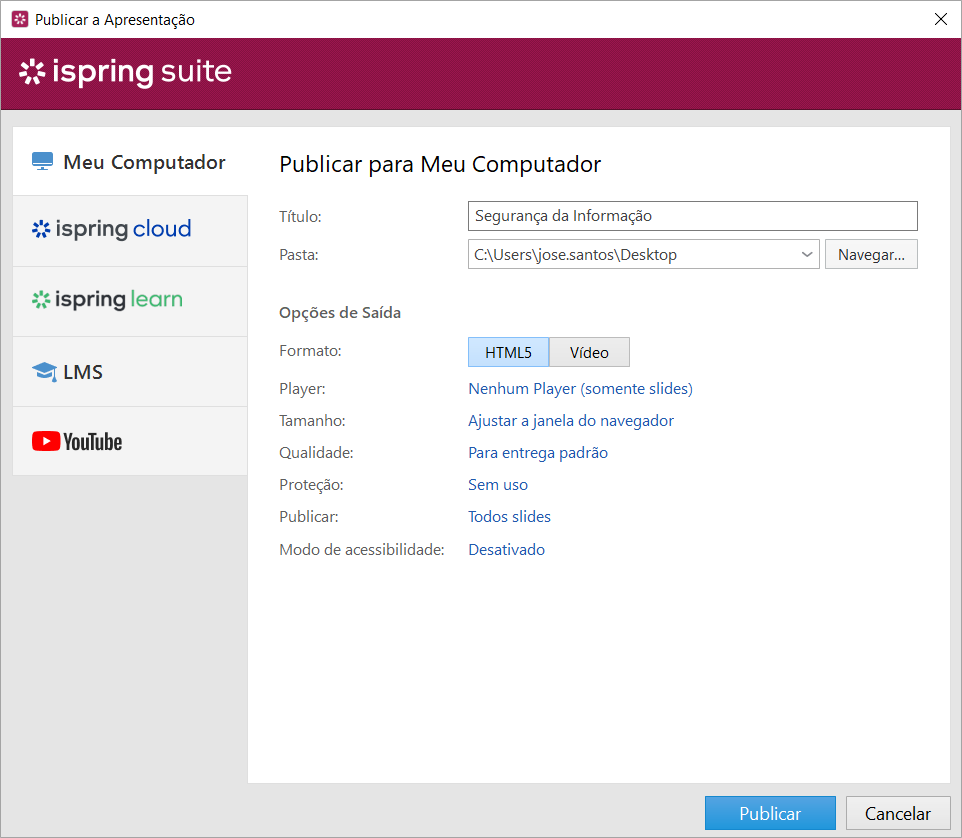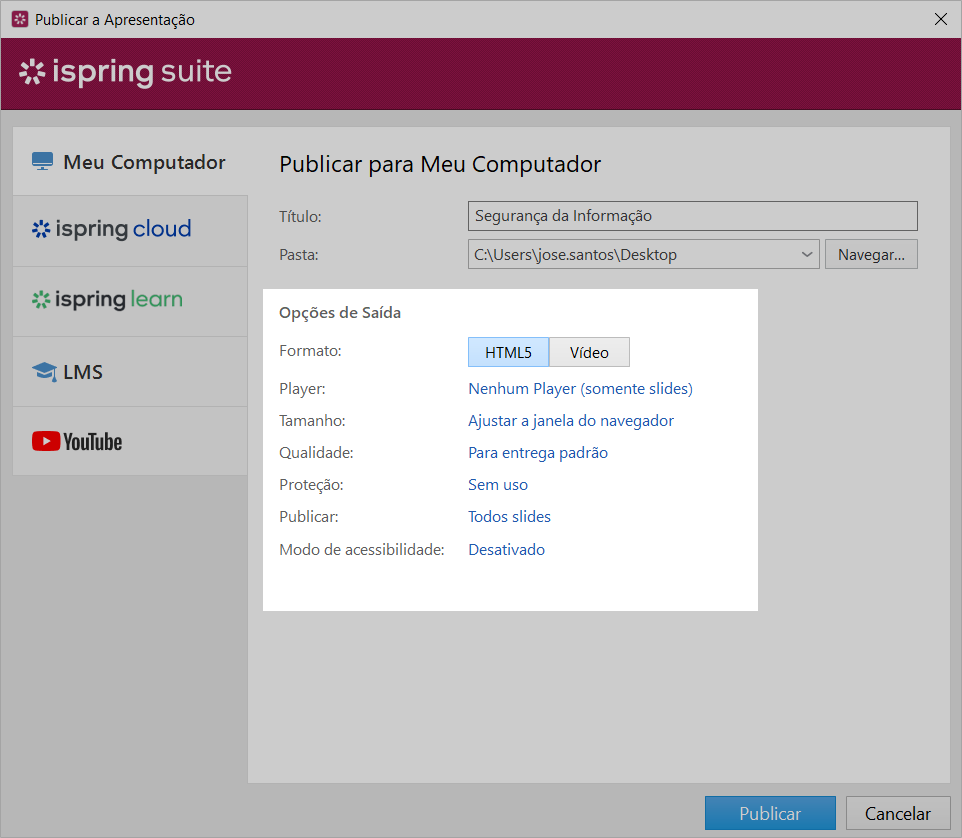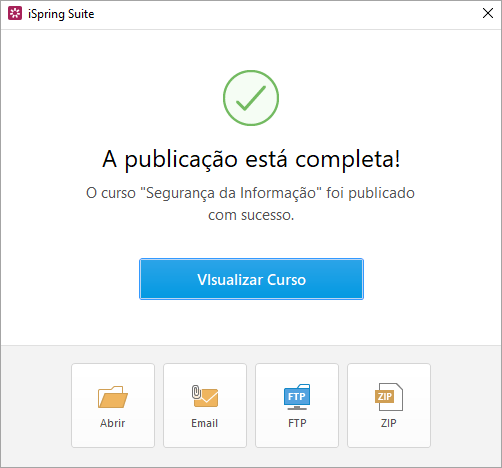...
- Clique no botão Publicar na barra de ferramentas do iSpring Suite.
- Na janela aberta, selecione um destino de publicação.
• Meu computador
Publica um curso no seu computador.
• iSpring SpaceCloud
Publica um curso no iSpring SpaceCloud, um serviço de criação e armazenamento de conteúdo.
• iSpring Learn
Publica um curso na sua conta iSpring Learn LMS.
• LMS
Publica um curso no formato SCORM, AICC, Tin Can ou cmi5 para envio subsequente para qualquer LMS.
• YouTube
Publica um curso em formato de vídeo e o envia para o seu canal do YouTube. - Configure as opções de saída e clique em Publicar.
- O curso foi publicado com sucesso. Selecione o que você gostaria de fazer com ele em seguida: visualizar, enviar por e-mail, enviá-lo para um servidor, ou arquivá-lo.